9 روش برتر برای رفع اختلاف عدم ارسال کد امنیتی
در این مقاله تخصصی از مجله 98zoom میخواهیم از 9 روش برتر برای رفع اختلاف عدم ارسال کد امنیتی
با شما صحبت کنیم ، پس با یک مقاله مفید و آموزشی دیگر از تیم نود و هشت زوم همراه ما باشید :
با 150 میلیون کاربر ماهانه در Discord، از حساب شما در برابر هکرها و هرزنامه ها محافظت می کند. میتوانید احراز هویت دو مرحلهای را در Discord تنظیم کنید و یک کد امنیتی از طریق تلفن همراه یا ایمیل دریافت کنید. اما اگر Discord موفق به ارسال کد تأیید نشد؟ در اینجا بهترین راهها برای رفع عدم ارسال کد تأیید (پیامک و ایمیل) Discord آورده شده است.
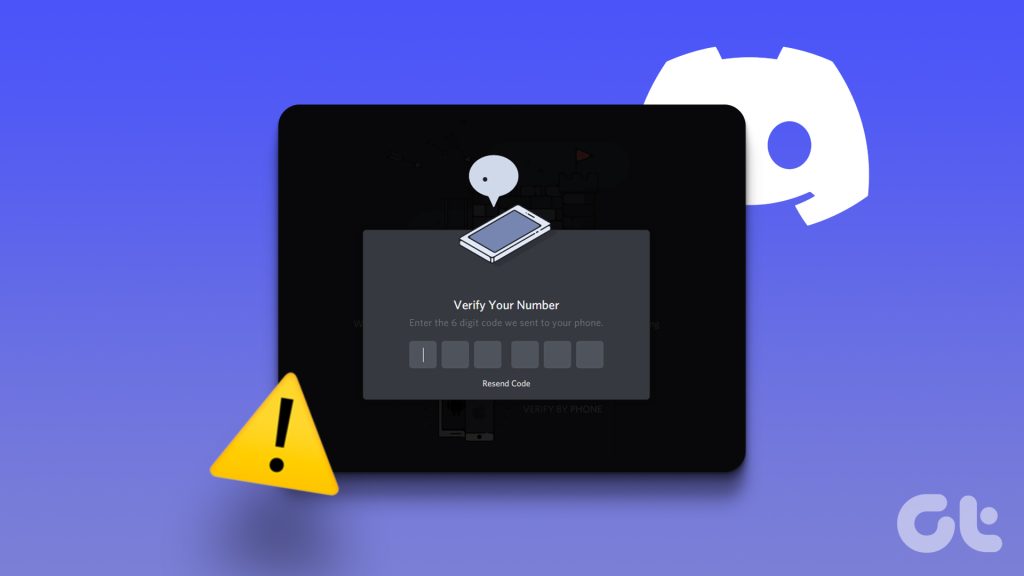
می توانید از شماره موبایل خود برای تایید هویت خود استفاده کنید و یک کد 2FA بر روی گوشی خود دریافت کنید. عدم کارکرد تأیید صحت اختلاف میتواند مانع از ایمنسازی و دسترسی شما به حسابتان شود.
1. شماره و کد کشور را دوبار بررسی کنید
آیا میخواهید یک شماره تلفن همراه به حساب Discord خود اضافه کنید؟ شرکت برای تایید آن یک کد تایید به شماره شما ارسال می کند. باید کد کشور و شماره موبایل را دوباره چک کنید و دوباره سعی کنید کد امنیتی دریافت کنید.
2. اتصال شبکه را در تلفن بررسی کنید
آیا گوشی آیفون یا اندروید شما مشکل اتصال به شبکه دارد؟ قبل از درخواست کد تأیید از Discord، باید از نوارهای شبکه روی تلفن خود اطمینان حاصل کنید.
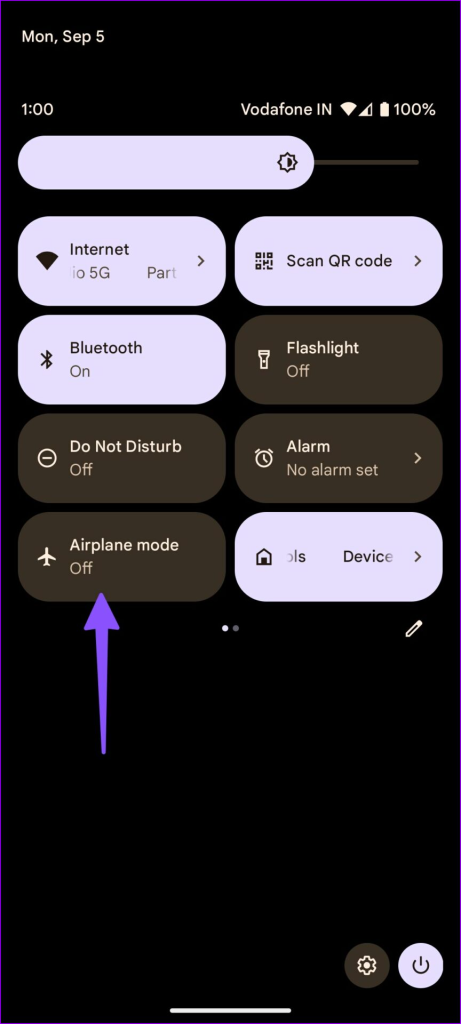
میتوانید بهطور موقت حالت هواپیما را فعال کرده و آن را غیرفعال کنید تا اتصال شبکه روی تلفن بازنشانی شود. اگر مشکل برطرف نشد، تنظیمات شبکه را در اندروید یا آیفون بازنشانی کنید. می توانید پست اختصاصی ما را بخوانید تا مراحل و پیامدهای بازنشانی تنظیمات شبکه را بیاموزید.
3. با حامل محلی بررسی کنید
اگر شرکت مخابراتی محلی شما با قطعی مواجه شود، نمیتوانید از کسی، از جمله Discord، پیامک دریافت کنید. می توانید به Downdetector مراجعه کرده و اپراتور محلی خود را جستجو کنید. اگر متوجه افزایش شدید خاموشی شدید، منتظر بمانید تا شرکت مشکلات را از پایان خود حل کند.
4. Spambox را در Gmail یا Outlook علامت بزنید
آیا رمز عبور Discord خود را فراموش کرده اید؟ اگر نمیتوانید دستورالعملهای بازنشانی رمز عبور خود را در شماره تلفن خود دریافت کنید، آدرس ایمیل مرتبط با حساب خود را وارد کنید.
اگر نمیتوانید ایمیل Discord را در صندوق ورودی اصلی ببینید، کادر Spam یا Junk را در Gmail و Outlook علامت بزنید.
جیمیل
مرحله 1: جیمیل را در وب باز کنید و با حساب Google خود وارد شوید.
گام 2: Spam را از نوار کناری انتخاب کنید و به دنبال ایمیلی از Discord بگردید.
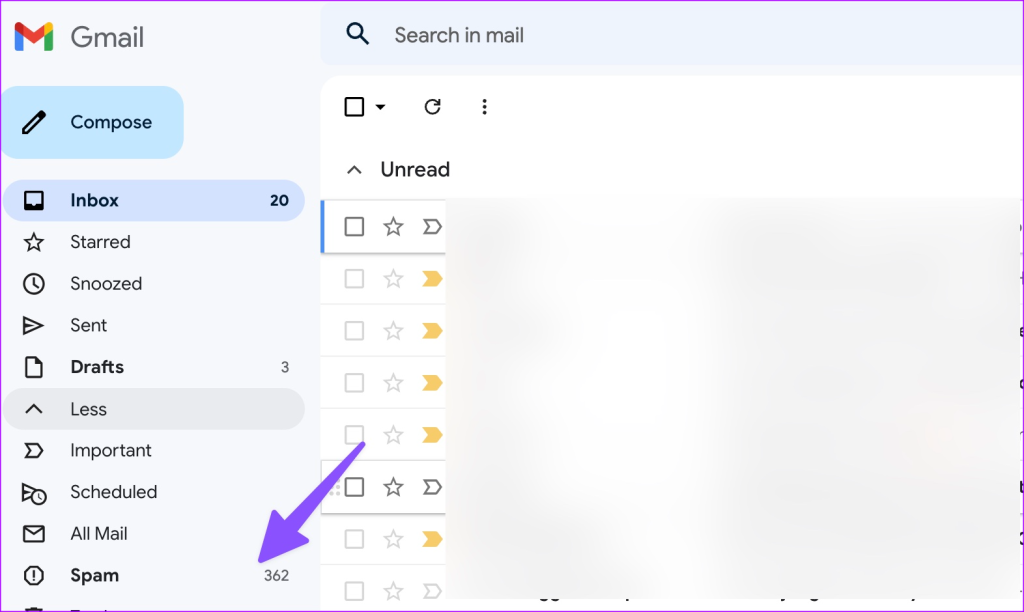
چشم انداز
مرحله 1: از Outlook در وب بازدید کنید.
گام 2: منوی ایمیل ناخواسته را انتخاب کنید و ایمیل Discord خود را پیدا کنید.
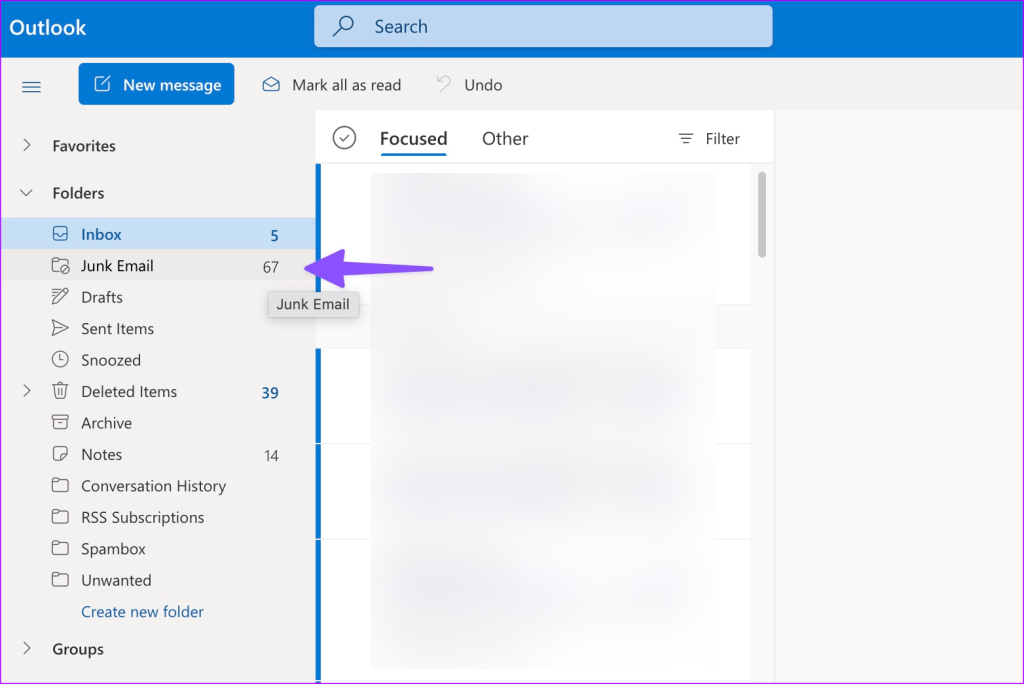
5. Discord Outage را تایید کنید
سرورهای Discord اغلب با خرابی مواجه می شوند. هنگامی که سرورهای شرکت با مشکل مواجه می شوند، نمی توانید پیام ارسال کنید و Discord حتی ممکن است در رایانه شخصی شما خراب شود.
شما می توانید از وب سایت اختصاصی وضعیت سیستم شرکت بازدید کرده و از عملکرد همه سیستم ها اطمینان حاصل کنید. شما باید 100٪ آپتایم را برای خدمات ضروری و معیارهای سیستم تأیید کنید.
6. کد امنیتی Discord را در Spambox پیدا کنید
برنامه پیامهای پیشفرض تلفن شما میتواند تهاجمی شود و پیامهای ضروری را به جعبه هرزنامه ارسال کند.
آیفون
مرحله 1: پیامها را در آیفون خود باز کنید و روی منوی فیلترها در گوشه بالا سمت چپ ضربه بزنید.
گام 2: پیام Discord خود را در سایر دسته ها و جعبه ناخواسته پیدا کنید.
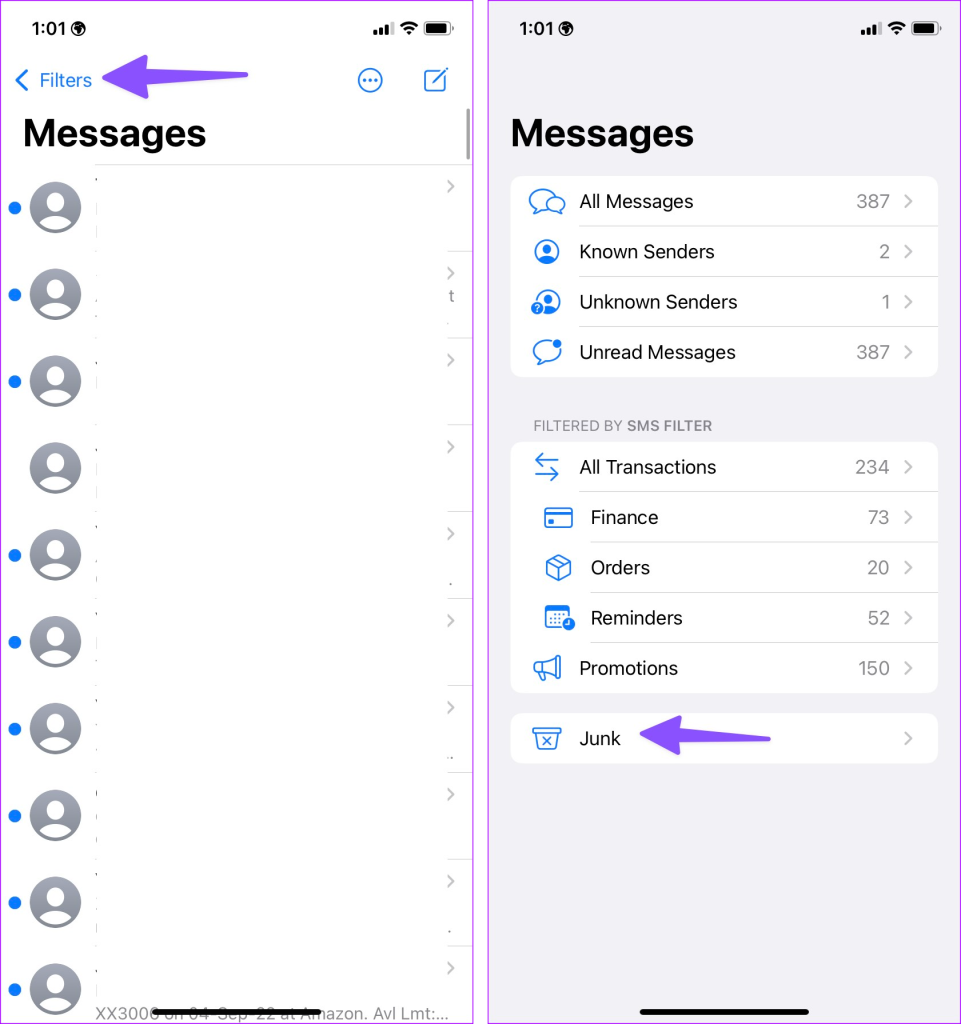
اندروید
مرحله 1: اپلیکیشن Messages را در اندروید اجرا کنید. روی منوی سه نقطه در گوشه بالا سمت چپ ضربه بزنید.
گام 2: منوی هرزنامه و مسدود شده را باز کنید.
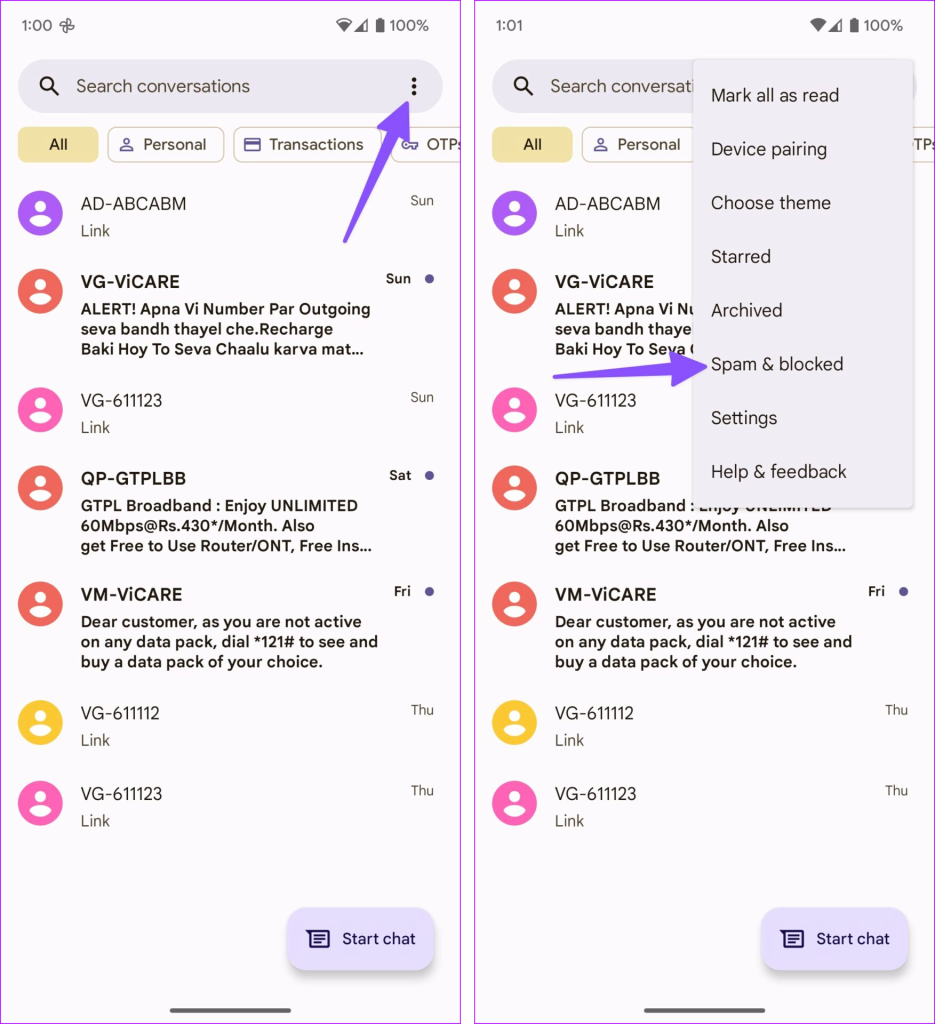
7. از سیستم خارج شوید و دوباره وارد شوید
آیا میخواهید یک شماره تلفن همراه به حساب Discord خود اضافه کنید؟ اگر همچنان با خطا مواجه شدید، از حساب خود خارج شوید و دوباره وارد شوید. اجازه دهید Discord دسکتاپ را به عنوان مثال در اینجا در نظر بگیریم.
مرحله 1: Discord را باز کنید و روی چرخ دنده تنظیمات در پایین کلیک کنید.
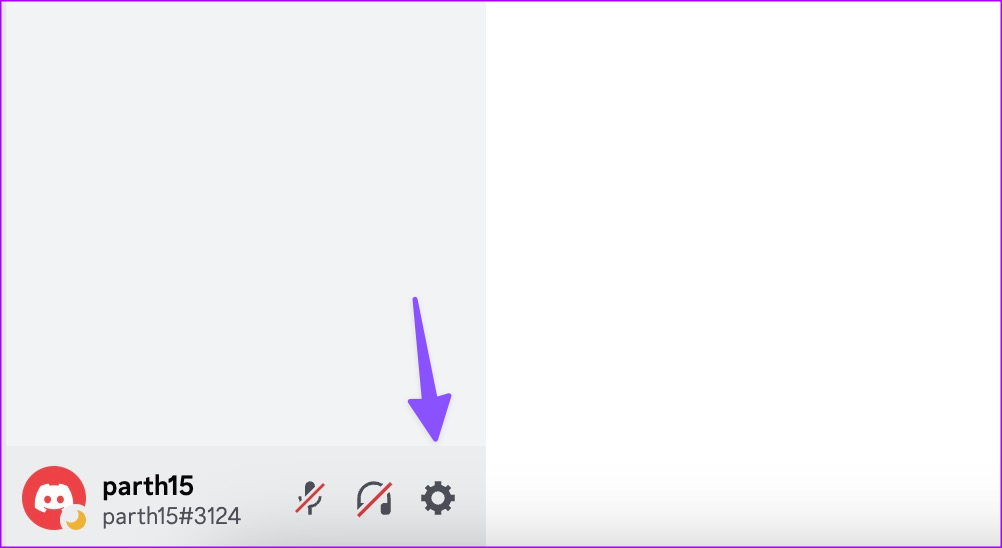
گام 2: به پایین بروید و Log Out را انتخاب کنید.
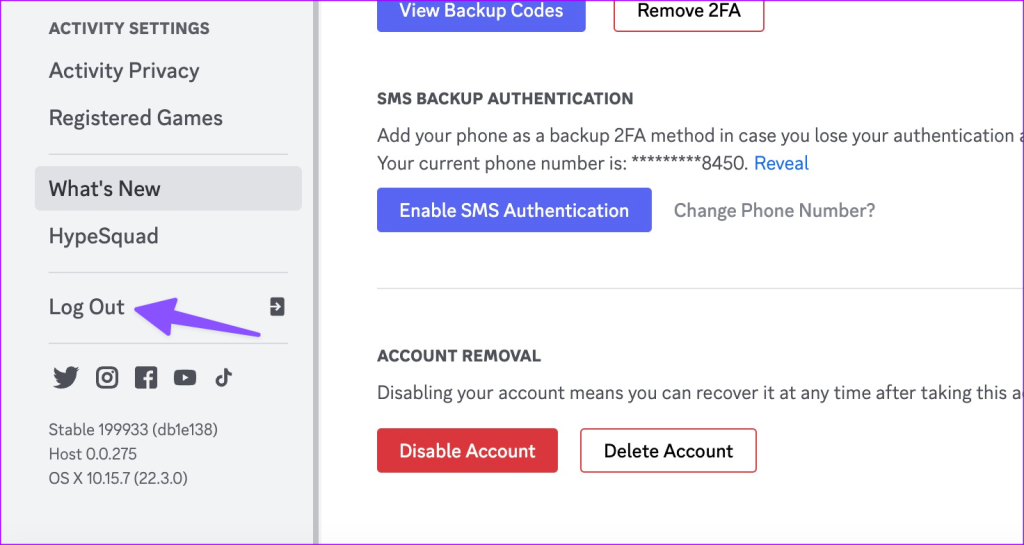
با جزئیات حساب Discord خود وارد شوید و دوباره شماره تلفن همراه خود را اضافه کنید.
8. Discord را به روز کنید
یک برنامه قدیمی Discord می تواند در دریافت پیامک تأیید Discord مشکل ایجاد کند. می توانید به اپ استور یا فروشگاه گوگل پلی مراجعه کنید و آخرین به روز رسانی اپلیکیشن را روی گوشی خود نصب کنید.
اگر از برنامه دسکتاپ Discord استفاده میکنید، آن را مجدداً راهاندازی کنید و برنامه بهطور خودکار آخرین نسخه را دانلود و نصب میکند.
9. از دستگاه دیگری استفاده کنید
Discord دارای برنامه های بومی در ویندوز، مک، آیفون و اندروید است. اگر برنامه خاصی با افزودن شماره تلفن همراه شما را با مشکل مواجه می کند، از پلتفرم دیگری استفاده کنید و دوباره امتحان کنید.
حساب Discord خود را ایمن کنید
حتی با وجود IM (پیامرسانی فوری) و برنامههای اجتماعی فراوان، Discord همچنان بهترین انتخاب برای گیمرها، گروهها، جوامع و حتی استارتآپها است. حساب Discord شما بدون شماره تلفن همراه در معرض خطر امنیتی است. عدم ارسال کد تأیید توسط شرکت هنگام افزودن شماره تلفن همراه یا فرآیند 2FA می تواند شما را گیج کند. کدام ترفند برای شما مفید بود؟ یافته های خود را در نظرات زیر به اشتراک بگذارید.
امیدواریم از این مقاله مجله نود و هشت زوم نیز استفاده لازم را کرده باشید و در صورت تمایل آنرا با دوستان خود به اشتراک بگذارید و با امتیاز از قسمت پایین و درج نظرات باعث دلگرمی مجموعه مجله 98zoom باشید
لینک کوتاه مقاله : https://5ia.ir/bSk
کوتاه کننده لینک
کد QR :

 t_98zoom@ به کانال تلگرام 98 زوم بپیوندید
t_98zoom@ به کانال تلگرام 98 زوم بپیوندید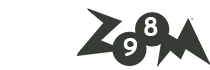

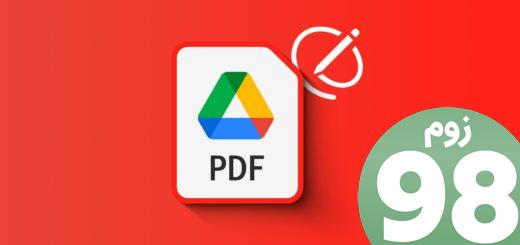





آخرین دیدگاهها